313.
Isabella
A réaliser avec PhotoFitre Studio ou PhotoFiltre 7
même sans filtres
|
Plus besoin de mon autorisation pour utiliser ce tuto sur vos Forums ou vos Blogs mais
sans copier mon texte et
mes capures d'écran. Mettez
un lien vers ce tuto |


Matériel à dézipper (Autorisations)
Enregistrez les masques créagraph-mask026
et
146 et le masque Narah_Abstract021 dans
le dossier Masks
(ou
Réserve Masks )
Et le Pattern Isabella dans le dossier
Patterns
(ou
Réserve Patterns )
Site
Créagraph
Pfeil
 |
Cette flèche pour marquer votre ligne
Clic gauche pour la déplacer
|
1.Ouvrez le tube de la dame.
Dupliquez-le et fermez l'original
2.Mettez en couleur d'avant-plan la couleur R= 107
V= 184 B= 192 ou #6BB8C0
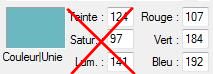
3.Mettez en couleur d'arrière-plan la
couleur blanche
4. Ouvrez un document 800x600 de couleur blanche
5.Menu Sélection > Tout sélectionner
6.Clic droit dans la sélection > Contour
et remplissage. Décochez Contour
7.Cochez Remplir et Motif de
remplissage
8. Clic sur le petit dossier jaune pour
sélectionner le Pattern Isabella (fourni dans le matériel)
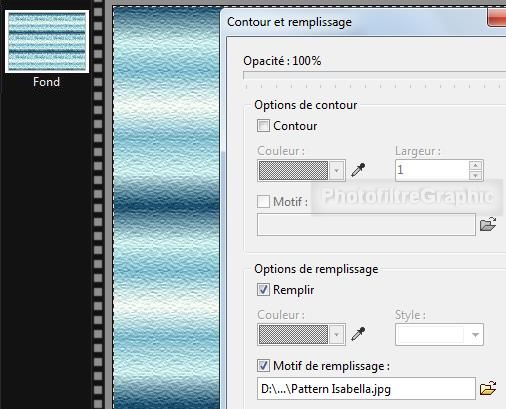
9. Menu Sélection > Masquer la sélection
10. Mettez un nouveau calque complet: Menu Calque > Nouveau
> Vierge. Couleur blanche
11.Appliquez le masque 288 créagraph-mask
146
avec Photomasque du menu Filtre. Opacité = 100. Mode Transparence. Etirer le masque
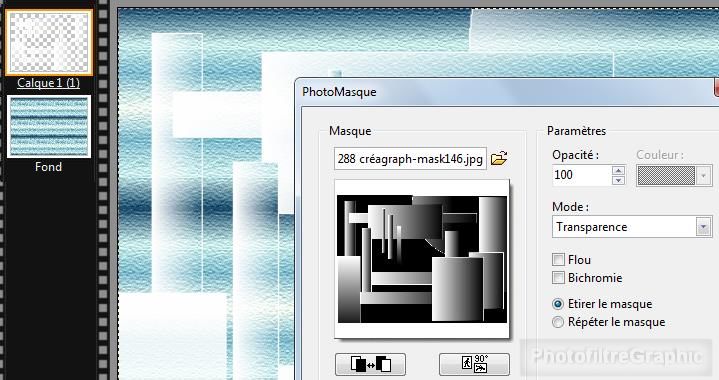
12. Double-clic sur la vignette du
calque . Cochez Ombre portée. 7/7. Noir. Curseur Opacité du bas sur 80%.
Plat. Rayon
est grisé
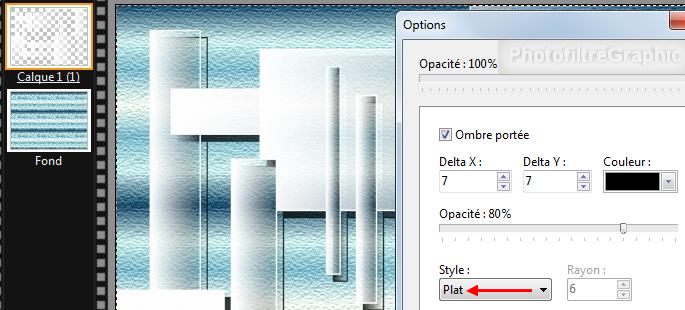
13.Clic droit sur la vignette du calque
> Fusionner avec le calque inférieur
14.Enregistrez au format pfi
15.Menu Sélection > Paramétrage manuel. Décochez Conserver les proportions
16. Position manuelle: X= 442 Y=
291 Taille:
Largeur = 252 Hauteur= 303 Forme Rectangle
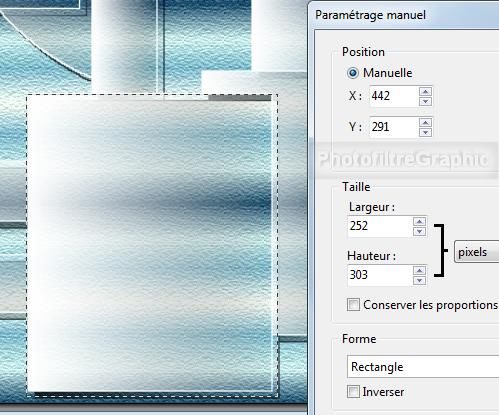
17. Menu Edition > Effacer ( ou touche Suppr)

18.Appliquez le masque 288 créagraph-mask
146
avec Photomasque. Opacité = 100. Mode Motif. Motif
de remplissage: Pattern Isabella. Etirer le masque
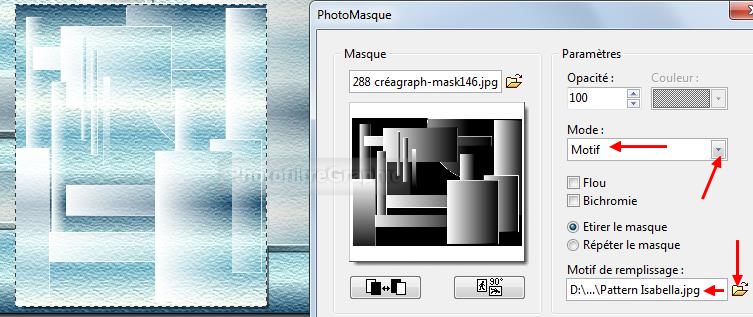
19. Menu Filtre > Esthétique >
Ombre portée.
Noir. Opacité= 80. 4 et 4. Style Plat
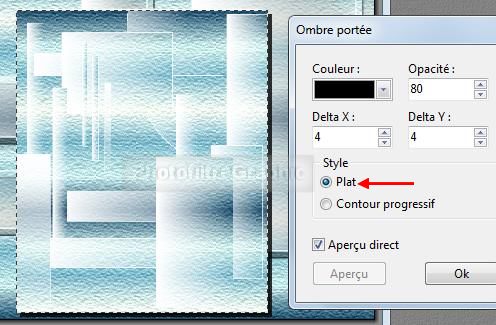
20. Menu Sélection > Masquer la sélection
21.Enregistrez au format pfi
22.Menu Sélection > Paramétrage manuel. Décochez Conserver les proportions
23. Position manuelle: X= 668 Y=
8 Taille:
Largeur = 131 Hauteur= 261 Forme Rectangle

24a.Appliquez le masque Narah_Abstract021
avec Photomasque en l'inversant. Opacité = 100. Mode Couleur.
Couleur blanche. Etirer le masque

24b. Menu Filtre > Esthétique >
Ombre portée.
Noir. Opacité= 80. 4 et 4. Style Plat

25. Menu Sélection > Masquer la sélection
26.Enregistrez au format pfi
27.Menu Sélection > Paramétrage manuel. Décochez Conserver les proportions
28. Position manuelle: X= 0 Y=
283 Taille:
Largeur = 109 Hauteur= 317 Forme Rectangle

29.Appliquez le masque créagraph-mask026
avec Photomasque en l'inversant. Opacité = 100. Mode Couleur.
Couleur blanche. Etirer le masque

30. Menu Sélection > Masquer la sélection
31.Enregistrez au format pfi
32. Menu image > Encadrement Extérieur.
Largeur = 2. Couleur blanche
33. Menu image > Encadrement Extérieur.
Largeur = 10. Couleur de l'avant-plan
34. Menu image > Encadrement Extérieur.
Largeur = 2. Couleur blanche
35. Menu image > Encadrement Extérieur.
Largeur = 25. Couleur de l'avant-plan
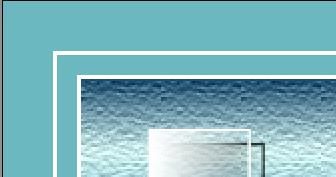
36.Avec la baguette magique (Tolérance
sur 30), sélectionnez
le cadre de 10
37.Menu Filtre > Esthétique >
Contour 3D. Couleur 1=Blanc. Couleur 2=Noir. Epaisseur=5. Opacité=80.
Haut/Gauche. Adoucir
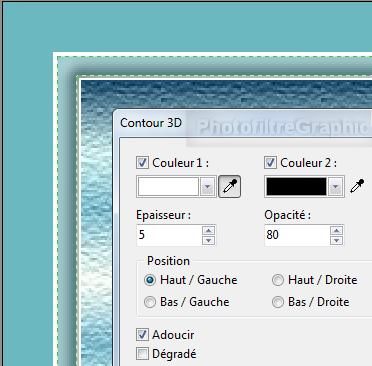
38.Avec la baguette magique (Tolérance
sur 30), sélectionnez
le cadre de 25
39. Menu Filtre >
Texture > Grille
40. Menu Edition > Atténuer Grille:
Opacité = 50%
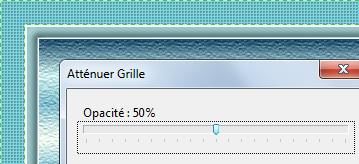
41. Menu Sélection > Inverser (ou clic
sur  )
)
42.Menu Filtre > Esthétique >
Contour
progressif. Opacité =50%. Couleur noire.
Epaisseur =5. Flou. Extérieur
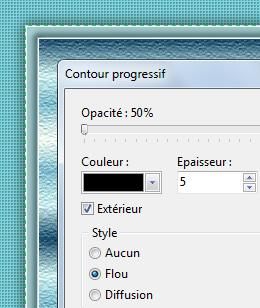
43. Menu Sélection > Masquer la sélection
44. Enregistrez au format pfi
45.Clic sur le tube
2192-luzcristina.
Copier-coller sur le Fond
46.Menu Calque >
Paramétrage manuel
47.Position manuelle: X= 290 Y= 12
.Taille: Largeur= 364 Hauteur = 682

48. Double-clic sur la vignette du
calque . Cochez Ombre portée. 7/7. Noir. Curseur Opacité du
bas sur 50%. Lissé. Rayon =
12
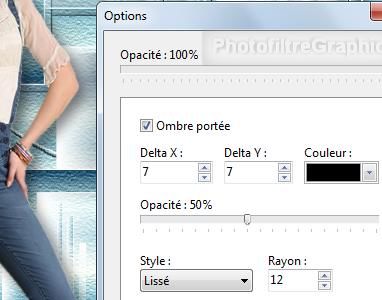
49.Clic droit sur la vignette
du calque > Fusionner
avec le calque inférieur
50. Enregistrez au format pfi
51.Pour un forum, redimensionnez à 700 de
largeur: Menu Image > Taille de l'image. Largeur = 700. La Hauteur se met à 541
52. Menu Filtre > Netteté > Contours plus
nets
53. Signez et enregistrez au format jpg

© copyright. Tous droits
réservés
